Word怎么清除指定级别目录项的双删除线?下面是小编介绍Word清除指定级别目录项的双删除线的操作过程,有需要的小伙伴一起来下文看看吧,希望可以帮助到大家!
1、首先找到需要编辑的word文档,双击打开,进入编辑页面

2、在编辑区中,可以看到已经插入了目录,此时级别1目录项已添加了“双删除线”

3、在上方功能区切换到“引用”选项卡

4、然后点击目录组中“目录”下方的三角按钮

5、在弹出列表中,点击“自定义目录”选项

6、在弹出“目录”对话框中,点击“修改”按钮

7、在弹出“样式”对话框,在目录项列表中,选择指定级别的目录项(比如目录1),点击修改按钮

8、在弹出“修改样式”对话框中,点击左下角“格式”下拉按钮

9、在下拉列表中,点击“字体”选项

10、在弹出“字体”对话框中,在效果栏中取消勾选“双删除线”,点击确定

11、在“是否替换所选目录”的提示框中,点击“是”

12、返回编辑区,可以看到选中级别(级别1)的目录项的“双删除线”已被清除

以上就是小编带来的PPT中怎么给插入的图片添加黑色双框,更多精彩教程可以关注电脑技术网 Tagxp.com哦!
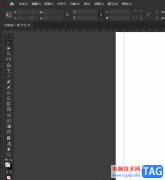 InDesign表格单元格的合并教程
InDesign表格单元格的合并教程
作为一款专业的页面设计和出版软件,InDesign软件为用户提供了......
阅读 安装AMD显卡的具体步骤:为什么会遇到驱
安装AMD显卡的具体步骤:为什么会遇到驱
安装AMD显卡的具体步骤:为什么会遇到驱动问题组装一台性能强......
阅读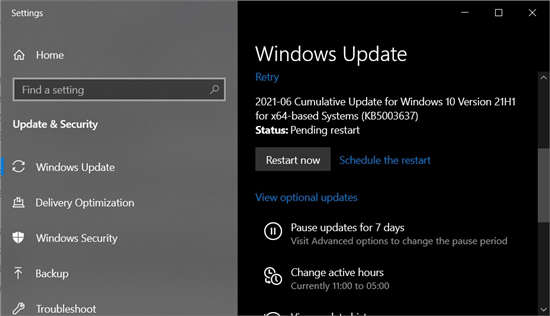 Windows10 Build 19043.1052 现已推出,下载离线
Windows10 Build 19043.1052 现已推出,下载离线
今年的第六个累积更新现在面向运行 Windows 10 版本 21H1、20H2 和......
阅读 购买新硬件时的注意事项:新硬件挑选要
购买新硬件时的注意事项:新硬件挑选要
购买新硬件是一项重要的投资,对于那些希望提升电脑性能或满......
阅读 Excel表格将数字变为分数的方法
Excel表格将数字变为分数的方法
很多小伙伴在对表格文档进行编辑时都会选择使用Excel程序,因......
阅读 腾讯会议怎么加入会议列
腾讯会议怎么加入会议列 他趣的女生为什么那么主
他趣的女生为什么那么主 美光首席执行官表示芯片
美光首席执行官表示芯片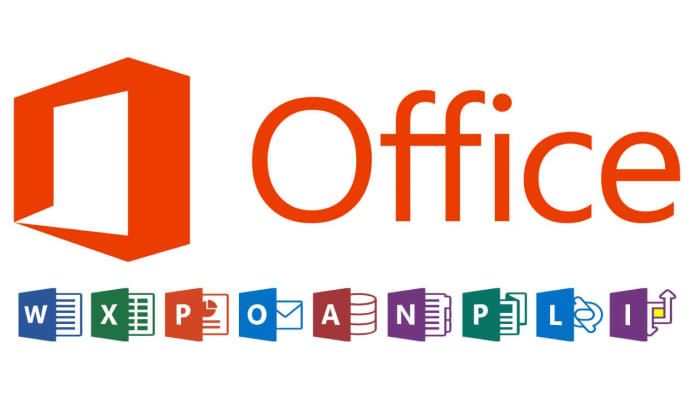 Microsoft Office 2021 将与 Wi
Microsoft Office 2021 将与 Wi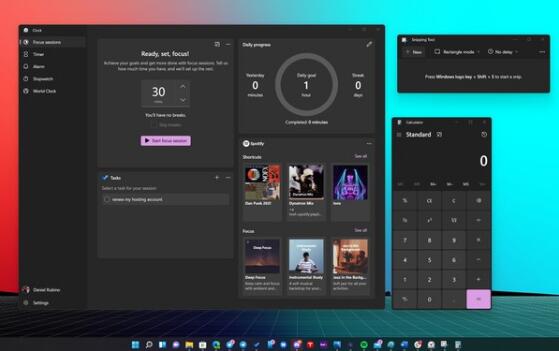 Windows 11 Insider Preview Buil
Windows 11 Insider Preview Buil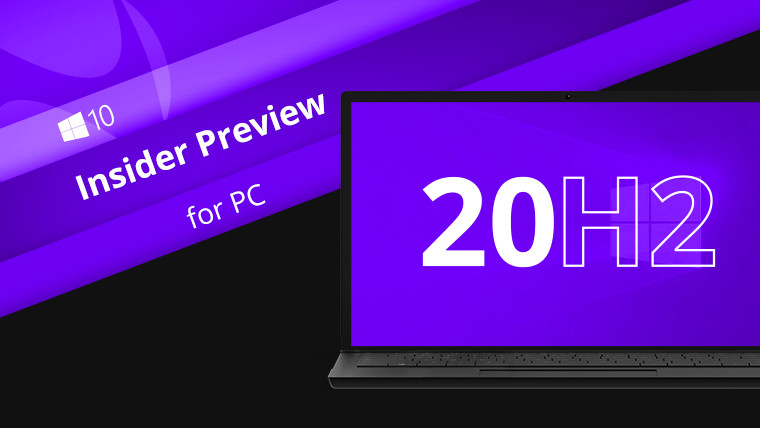 微软发布win10 20H2更新到
微软发布win10 20H2更新到 Microsoft准备关闭Internet E
Microsoft准备关闭Internet E 计算机病毒的特征,传播
计算机病毒的特征,传播 怎么获得漫威超级战争内
怎么获得漫威超级战争内 少女前线云图计划黛烟怎
少女前线云图计划黛烟怎 光遇4.22复刻先祖位置一览
光遇4.22复刻先祖位置一览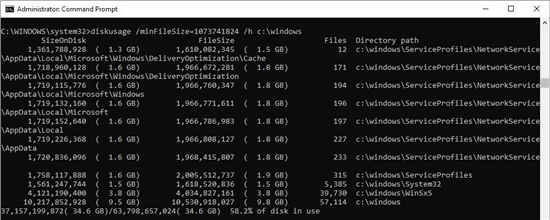 微软正在为Windows10开发一
微软正在为Windows10开发一 梅捷AMD显卡是几线的牌子
梅捷AMD显卡是几线的牌子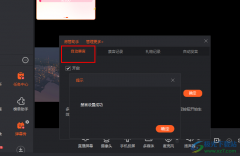 斗鱼直播设置自动禁言的
斗鱼直播设置自动禁言的 外设设备故障处理:如何
外设设备故障处理:如何 WPS文字制作倾斜文字的方
WPS文字制作倾斜文字的方 wps表格制作印章的教程
wps表格制作印章的教程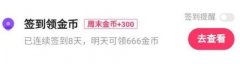 快手极速版怎么快速赚金
快手极速版怎么快速赚金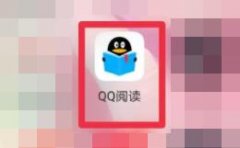 qq阅读如何免费获得书币
qq阅读如何免费获得书币 小米路由器ip地址怎么修改
小米路由器ip地址怎么修改 路由器wds怎么设置|wds设置
路由器wds怎么设置|wds设置
在Word文档中我们经常会需要使用到文本框功能,插入文本框后我们可以设置文本框以及其中文字的样式效果,如果有需要我们还可以打开侧边栏后,设置文本框是否自动调整大小等等参数,非...
次阅读
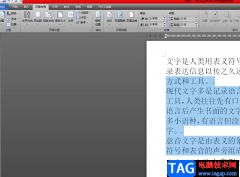
word软件相信是许多用户很喜欢的一款软件,在这款软件中用户可以感受到许多强大且专业性极强的功能,让用户能够实现对文档排版布局的设置,并且能够提升用户的编辑效率,当用户在word软...
次阅读
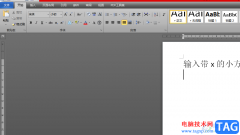
word软件是一款由微软公司发布的专业文字处理工具,用户一般用来编写文章、设置文档格式等,总的来说给用户带来了许多的好处,深受用户的喜爱,当用户在word软件中编辑文档文件时,可以...
次阅读

我们在使用Excel输入数据时,不可避免的会涉及到分数的输入,但是不少新手却普遍反应分数输入需要技巧和有一定难度,并且部分方法不利于计算和排版。在这里我们收集了六种分数...
次阅读
1、将默认的输入法去除:2、翻译文字:3、快速显示文档中的图片:4、给图片注解文字:5、制作水印:6、自动更正错误词组:...
次阅读

很多小伙伴之所以会选择使用Word程序来对文字文档进行编辑,就是因为在Word程序中,我们不仅可以对文字文档的文字进行编辑,还可以给文档添加各种内容。有的小伙伴想要在文字文档中添加...
次阅读

Word文档是一款非常受欢迎的文字处理软件,在其中我们可以编辑文字内容,还可以对文字内容进行格式等的调整和设置。如果有需要,我们还可以将Word文档中插入的表格转换成文本格式,那小...
次阅读

很多小伙伴之所以喜欢使用WPS对文字文档进行编辑,就是因为在WPS中,我们可以给文字文档添加各种自己需要的内容,无论是图片、形状、图表或是日期,在WPS中都可以轻松实现。有的小伙伴想...
次阅读

越来越多的用户在遇到文档文件的编辑问题,都会选择在word软件中来解决,这是因为word软件中有着专业的文字处理功能,例如其中的文字编排功能,可以让用户获得美观整齐的页面排版样式,...
次阅读
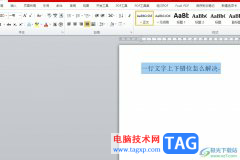
相信大部分用户在编辑文档文件时,都会选择在word软件中来解决,因为word软件中有着很专业的文字处理工具,并且深受用户的喜爱,当用户在使用word软件来编辑文档文件时,就会发现里面的功...
次阅读
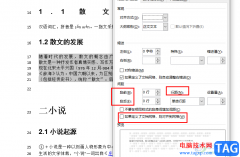
很多小伙伴在使用Word文档的过程中,有时会遇到行距过大但是无法调整的情况,段落中的行距过大或者过小都会影响文章的格式,使其不协调。在Word中,行距无法调整的原因是多种多样的,我...
次阅读

Word中2007版设置批注的操作技巧 怎么在Word2007版中设置批注 很多人可能都遇到这样的情况,要对给定的文档,进行修改,修改之处要标记出来,也就是指出要修改的地方,或者直接一点,就是新...
次阅读

word是一款由微软公司发布的一款文字处理工具,用户一般会用来修改文档格式或是编写文章等,只要是文字的编辑问题,都可以在word软件中来解决,因此word软件深受用户的喜爱,为用户带来了...
次阅读
常用Word的朋友都知道这些快捷键,其实记住了使用起来还是很方便,最主要的是能够提高效率,节约时间,呵呵。 快捷键及作用: # Ctrl+Shift+Spacebar 创建不间断空格 Ctrl+ -(连字符) 创...
次阅读
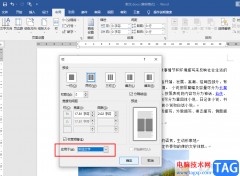
很多小伙伴在使用Word程序编辑文字文档时,可以对文档进行格式编辑,或是在文档中插入图片、图表等各种内容。当我们需要对其中某一页进行特殊格式设置,例如将某一页进行分栏操作时,...
次阅读